Disposition à l'écran du Manuel électronique
Le Manuel électronique comporte plusieurs écrans dont le contenu varie.
Page d'accueil
S'affiche au démarrage du Manuel électronique.
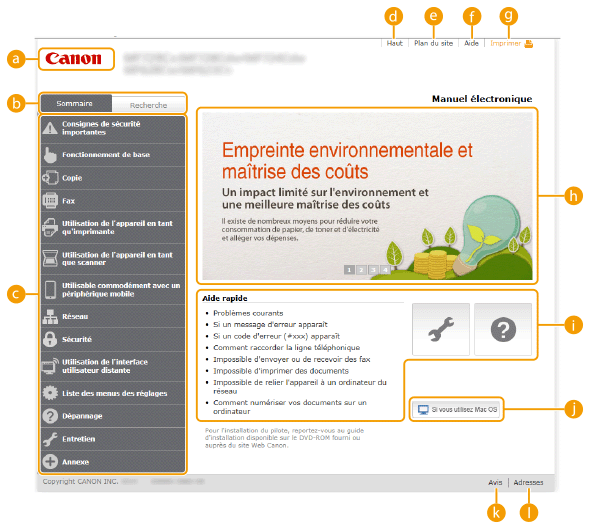
 Canon
CanonCliquez ici pour revenir en haut de la page.
 Onglet [Sommaire]/Onglet [Recherche]
Onglet [Sommaire]/Onglet [Recherche]Cliquez sur l'onglet pour passer de la table des matière à la zone de recherche et inversement.
 Sommaire
SommaireLes titres des chapitres s'affichent ( ). Placez le pointeur de la souris au-dessus d'un titre : les différentes rubriques du chapitre apparaissent à droite. Cliquez sur le sujet qui vous intéresse pour consulter la page correspondante.
). Placez le pointeur de la souris au-dessus d'un titre : les différentes rubriques du chapitre apparaissent à droite. Cliquez sur le sujet qui vous intéresse pour consulter la page correspondante.
 ). Placez le pointeur de la souris au-dessus d'un titre : les différentes rubriques du chapitre apparaissent à droite. Cliquez sur le sujet qui vous intéresse pour consulter la page correspondante.
). Placez le pointeur de la souris au-dessus d'un titre : les différentes rubriques du chapitre apparaissent à droite. Cliquez sur le sujet qui vous intéresse pour consulter la page correspondante.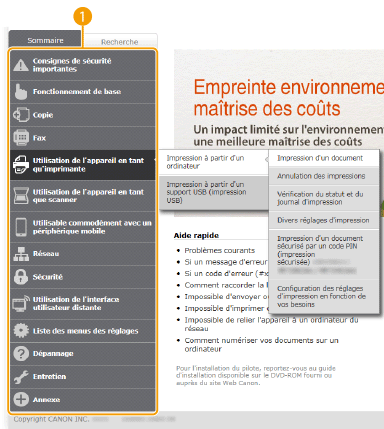
 [Haut]
[Haut]Cliquez ici pour revenir en haut de la page.
 [Plan du site]
[Plan du site]Cliquez ici pour afficher l'ensemble des sujets abordés dans le Manuel électronique.
 [Aide]
[Aide]Cliquez ici pour afficher les informations indiquant comment feuilleter le Manuel électronique, effectuer une recherche et obtenir d'autres renseignements.
 [Imprimer]
[Imprimer]Cliquez sur imprimer le contenu affiché.
 Descriptions des fonctions
Descriptions des fonctionsPrésente plusieurs cas pratiques illustrant les différentes utilisations possibles de l'appareil. Cliquez sur  /
/ /
/ /
/ pour afficher les cas pratiques par catégorie ou cliquez sur l'écran qui défile pour obtenir des informations détaillées sur chaque catégorie. Vous interrompez le défilement de l'affichage en plaçant le pointeur au niveau souhaité. Descriptions des fonctions
pour afficher les cas pratiques par catégorie ou cliquez sur l'écran qui défile pour obtenir des informations détaillées sur chaque catégorie. Vous interrompez le défilement de l'affichage en plaçant le pointeur au niveau souhaité. Descriptions des fonctions
 /
/ /
/ /
/ pour afficher les cas pratiques par catégorie ou cliquez sur l'écran qui défile pour obtenir des informations détaillées sur chaque catégorie. Vous interrompez le défilement de l'affichage en plaçant le pointeur au niveau souhaité. Descriptions des fonctions
pour afficher les cas pratiques par catégorie ou cliquez sur l'écran qui défile pour obtenir des informations détaillées sur chaque catégorie. Vous interrompez le défilement de l'affichage en plaçant le pointeur au niveau souhaité. Descriptions des fonctions [Aide rapide]/[Dépannage]/[Entretien]
[Aide rapide]/[Dépannage]/[Entretien]Cliquez ici pour obtenir des informations sur la résolution des problèmes et la maintenance de l'appareil.
 [Si vous utilisez Mac OS]
[Si vous utilisez Mac OS]Cliquez pour afficher les précautions à prendre si vous utilisez un ordinateur Mac OS.
 [Avis]
[Avis]Cliquez ici pour obtenir des informations importantes quant à l'utilisation de l'appareil.
 [Adresses]
[Adresses]Cliquez ici pour afficher les coordonnées en cas de demande de renseignements sur l'appareil.
Descriptions des fonctions
Présente plusieurs cas pratiques des différentes utilisations possibles de l'appareil.
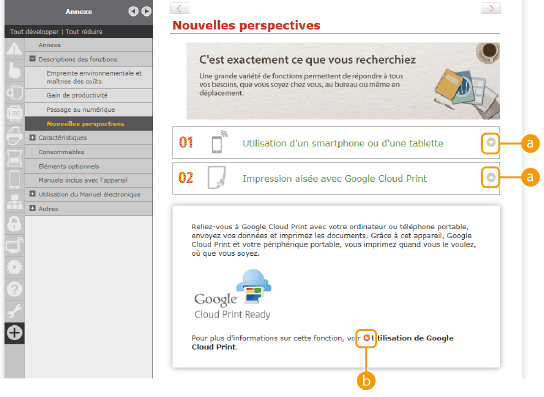

 /
/
Cliquez ici pour afficher des informations détaillées. Cliquez une nouvelle fois pour fermer la fenêtre.


Cliquez ici pour afficher la page de contenu correspondante.
Page de la rubrique
Contient des informations sur la configuration et l'utilisation de l'appareil.
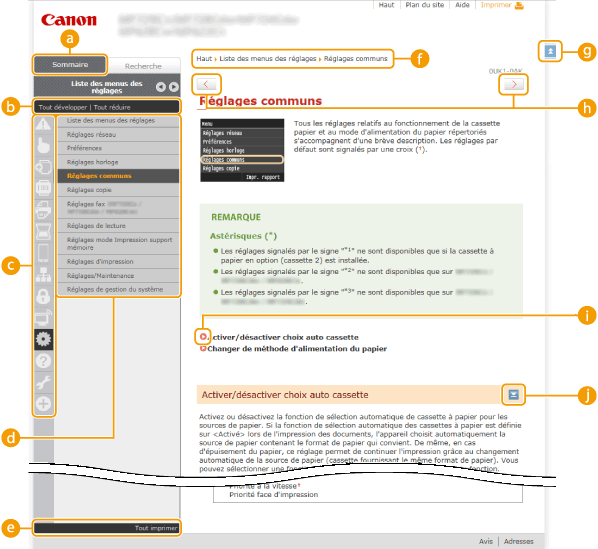
 [Sommaire]
[Sommaire]Les icônes et les titres des chapitres s'affichent.
 [Tout développer]/[Tout réduire]
[Tout développer]/[Tout réduire]Cliquez sur [Tout développer] pour afficher toutes les sections secondaires des rubriques. Cliquez sur [Tout réduire] pour fermer les sections secondaires pour toutes les rubriques.
 Icônes des chapitres
Icônes des chapitresCliquez sur l'icône d'un chapitre pour accéder en haut du chapitre associé.
 Page de la rubrique
Page de la rubriqueAffiche les rubriques du chapitre sélectionné. Si le signe "+" s'affiche sur la rubrique, le fait de cliquer dessus fait apparaître les sections secondaires de cette rubrique. Cliquez sur "-" pour fermer la rubrique développée.
 [Tout imprimer]
[Tout imprimer]Toutes les pages du chapitre sélectionné sont ouvertes dans une fenêtre indépendante. Il est possible d'imprimer, si besoin est, le chapitre.
 Navigation
NavigationLa navigation permet de déterminer le nom de la rubrique que vous consultez.


Cliquez ici pour revenir en haut de la page.

 /
/
Cliquez ici pour afficher la rubrique précédente ou suivante.


Cliquez ici pour passer à la page correspondante. Pour revenir à la page précédente, cliquez sur la flèche "Retour" de votre navigateur Web.


Cliquez ici pour afficher les descriptions détaillées. Cliquez une nouvelle fois pour fermer la fenêtre.
Onglet Rechercher
Contient une zone de texte visant à rechercher et la page qui vous intéresse.
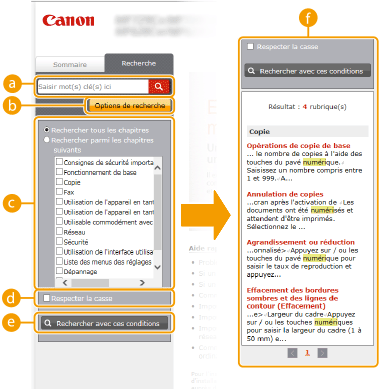
 [Saisir mot(s) clé(s) ici]
[Saisir mot(s) clé(s) ici]Saisissez un ou des mots-clés et cliquez sur  pour afficher les résultats de la recherche dans la liste des résultats de la recherche (
pour afficher les résultats de la recherche dans la liste des résultats de la recherche ( ). Séparez les mots-clés par un espace et recherchez des pages contenant tous les mots-clés. Saisissez un ou les mots-clés entre guillemets pour rechercher uniquement les pages comportant la correspondance exacte.
). Séparez les mots-clés par un espace et recherchez des pages contenant tous les mots-clés. Saisissez un ou les mots-clés entre guillemets pour rechercher uniquement les pages comportant la correspondance exacte.
 pour afficher les résultats de la recherche dans la liste des résultats de la recherche (
pour afficher les résultats de la recherche dans la liste des résultats de la recherche ( ). Séparez les mots-clés par un espace et recherchez des pages contenant tous les mots-clés. Saisissez un ou les mots-clés entre guillemets pour rechercher uniquement les pages comportant la correspondance exacte.
). Séparez les mots-clés par un espace et recherchez des pages contenant tous les mots-clés. Saisissez un ou les mots-clés entre guillemets pour rechercher uniquement les pages comportant la correspondance exacte. [Options de recherche]
[Options de recherche]Cliquez ici pour indiquer les conditions de recherche telles que la portée de la recherche et les conditions de la correspondance. Pour afficher les conditions, cliquez sur ce bouton lorsqu'il est grisé. Pour fermer cet écran, cliquez sur le bouton lorsqu'il est orange.
 Sélecteur de la portée de la recherche
Sélecteur de la portée de la rechercheIndique le périmètre de la recherche. Vous pouvez optimiser la recherche en limitant la portée de la recherche. Ce sélecteur est un outil particulièrement pratique lorsque vous êtes en mesure d'indiquer l'emplacement de la rubrique que vous recherchez.
 Sélecteur des options de recherche
Sélecteur des options de rechercheCochez la case pour distinguer les minuscules des majuscules dans le cadre de la recherche.
 [Rechercher avec ces conditions]
[Rechercher avec ces conditions]Cliquez ici pour afficher les résultats de la recherche selon les conditions de recherche spécifiées avec  et
et  .
.
 et
et  .
. Liste des résultats de la recherche
Liste des résultats de la rechercheAffiche les résultats de la recherche associés aux pages contenant les mots clés que vous avez stipulés. Dans la liste des résultats, identifiez la page que vous recherchez et cliquez sur le titre de rubrique de la page en question. Si les résultats occupent plus d'une page, cliquez sur  /
/ ou sur le numéro d'une page pour examiner les résultats de la page correspondante.
ou sur le numéro d'une page pour examiner les résultats de la page correspondante.
 /
/ ou sur le numéro d'une page pour examiner les résultats de la page correspondante.
ou sur le numéro d'une page pour examiner les résultats de la page correspondante.Plan du site
Affiche la table de matière du Manuel électronique.
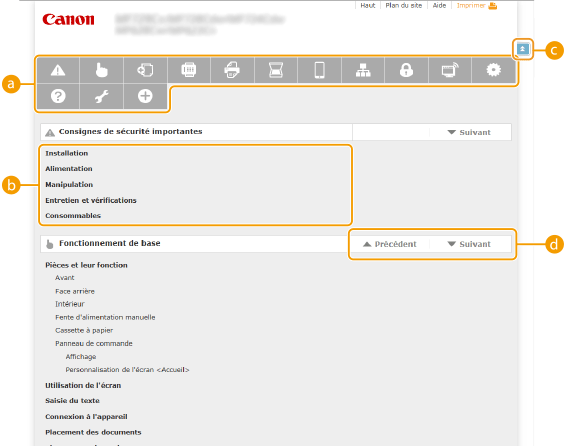
 Icônes des chapitres
Icônes des chapitresCliquez ici pour accéder à la rubrique du chapitre sélectionné.
 Titre (rubrique)
Titre (rubrique)Affiche les titres et les rubriques. Cliquez sur un titre ou une rubrique pour accéder à la page correspondante.


Cliquez ici pour revenir en haut de la page.

 /
/
Cliquez ici pour accéder au chapitre précédent ou suivant.